Como adicionar um widget de reprodutor de música de áudio no WordPress
Publicados: 2023-04-16Deseja adicionar um widget de reprodutor de música de áudio no WordPress?
Um reprodutor de música é uma ótima maneira de compartilhar músicas, podcasts, entrevistas e outros arquivos de áudio com seu público. Isso pode ajudar a criar uma experiência mais interessante e envolvente em seu site.
Neste artigo, mostraremos como você pode adicionar um player de áudio e música no WordPress.
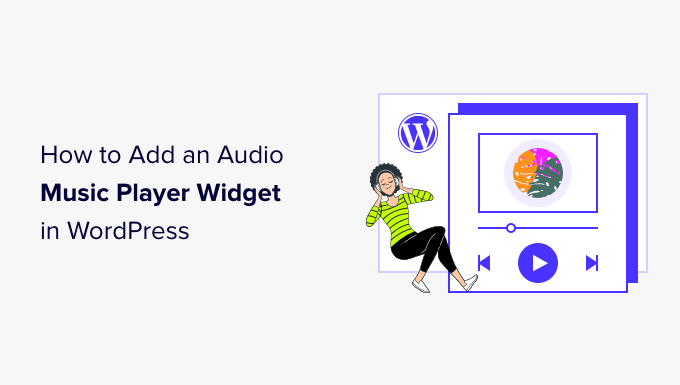
Por que adicionar um widget de reprodutor de música de áudio no WordPress
Um reprodutor de música permite que os visitantes ouçam o áudio diretamente no seu site WordPress.
Se você é um podcaster ou músico, apresentar áudio em seu próprio site pode manter seus visitantes e fãs atualizados com seu trabalho.
Também pode incentivar as pessoas a visitarem seu site diretamente, em vez de reproduzir seu áudio em outras plataformas. Depois que essas pessoas estiverem em seu site, você poderá ganhar mais dinheiro exibindo anúncios em seu blog WordPress ou vendendo o arquivo de áudio como um download digital.
Mesmo que você não crie nenhum áudio original, incorporar conteúdo de plataformas de terceiros, como o Spotify, é uma maneira fácil de criar um site mais envolvente. Isso pode manter os visitantes em seu site por mais tempo e tornar a experiência mais divertida.
Dito isso, vamos dar uma olhada em como você pode adicionar um reprodutor de áudio e música no WordPress. Basta usar os links rápidos abaixo para ir direto para o método que deseja usar.
- Método 1. Como adicionar um widget de reprodutor de música de áudio usando o bloco Áudio (fácil)
- Método 2. Como adicionar um widget de reprodutor de música de áudio usando um plug-in (mais personalizável)
Método 1. Como adicionar um widget de reprodutor de música de áudio usando o bloco de áudio (fácil)
Com este método, você pode criar um reprodutor de música de áudio simples usando o bloco de áudio interno do WordPress. Você pode usar o bloco para reproduzir qualquer arquivo .mp3, .m4a, .ogg ou .wav.
O reprodutor de áudio é muito simples em comparação com a maioria dos plug-ins de reprodutor de áudio. Possui um botão play/pause, controles de volume, um botão de download e um botão para alterar a velocidade de reprodução.
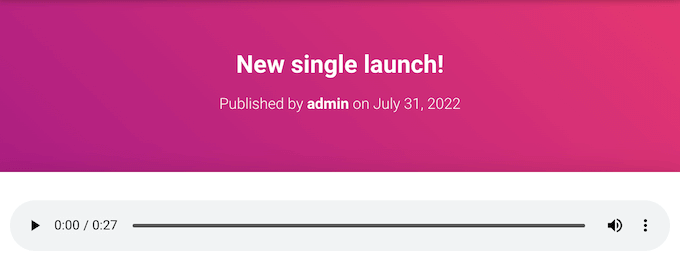
O bloco de áudio embutido é uma boa escolha se você deseja adicionar alguns clipes de áudio curtos ao seu site e não precisa de nenhum recurso avançado.
Se você incorporar conteúdo de uma plataforma de terceiros compatível, como Spotify ou SoundCloud, o bloco de áudio mostrará os controles de reprodução dessa plataforma. Também pode mostrar algum conteúdo extra da plataforma, como o nome do artista e a imagem da capa.
Por exemplo, aqui está um bloco de áudio com conteúdo SoundCloud incorporado.
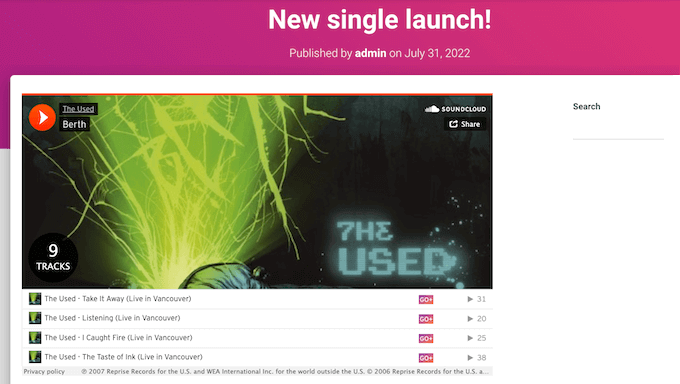
Para adicionar um reprodutor de música de áudio simples ao seu site WordPress, abra qualquer página ou postagem. Em seguida, clique no ícone +.
No pop-up que aparece, digite 'Áudio' para encontrar o bloco certo. Você pode simplesmente clicar no bloco de áudio para adicioná-lo à sua página.
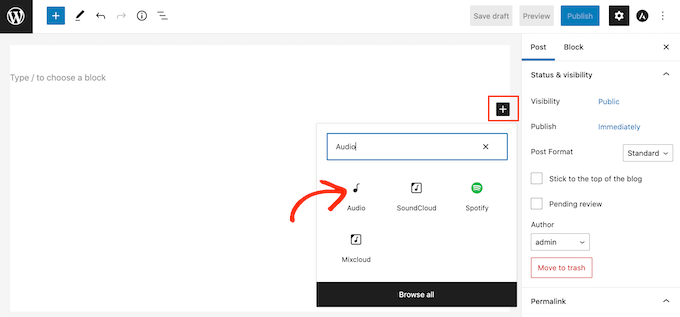
Neste ponto, você pode adicionar um arquivo de áudio ou incorporar um clipe de áudio de outra plataforma.
Observação : na maioria dos casos, recomendamos hospedar seus arquivos de áudio e vídeo em um site de terceiros por vários motivos, incluindo otimização de qualidade e economia de largura de banda. Veja por que você nunca deve enviar um vídeo para o WordPress.
Para adicionar um arquivo de áudio do seu computador, clique em 'Upload' e depois escolha o arquivo que deseja usar. Outra opção é clicar em 'Biblioteca de mídia' e escolher um arquivo da biblioteca de mídia do WordPress.
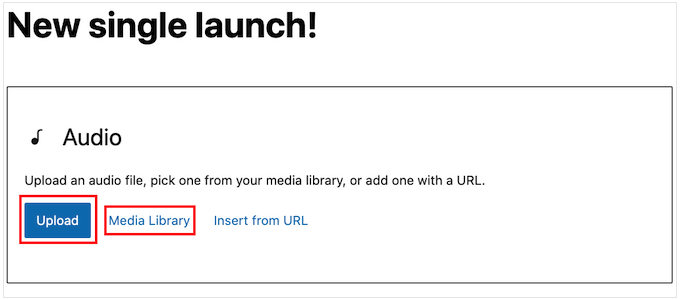
Se você enviar o áudio completo, talvez queira dar aos visitantes a opção de apoiar seu trabalho como músico ou podcaster enviando uma doação. Para uma explicação passo a passo, consulte nosso guia sobre como adicionar um botão de doação Stripe no WordPress.
Deseja incorporar áudio de outra plataforma?
Isso é semelhante a como você incorpora vídeos no WordPress, onde apenas cola o URL de um vídeo do YouTube e o WordPress o incorpora automaticamente.
Esteja ciente de que a maioria das plataformas incorpora apenas uma visualização do arquivo de áudio completo. O bloqueio pode até incentivar as pessoas a sair do seu site e visitar a plataforma de terceiros para ouvir o áudio completo.
Na imagem a seguir, o bloco de áudio está direcionando os visitantes para o site do Spotify.
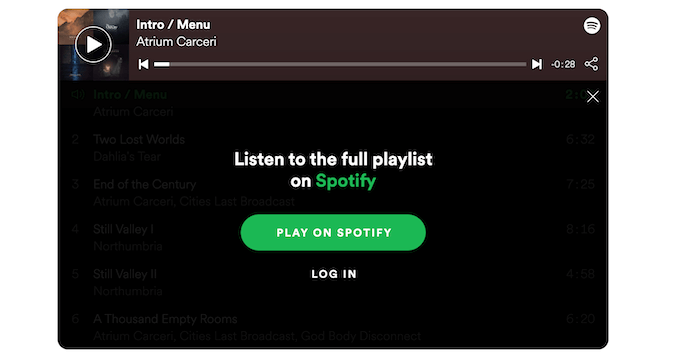
Se você é um músico, isso pode aumentar seus royalties, incentivando os visitantes a reproduzir seu conteúdo em outras plataformas. No entanto, também pode afastar as pessoas do seu site e direcioná-las para outras plataformas.
Para incorporar áudio de uma plataforma de terceiros, comece clicando em 'Inserir do URL'.
Isso abre uma pequena barra 'Colar ou digitar URL'.
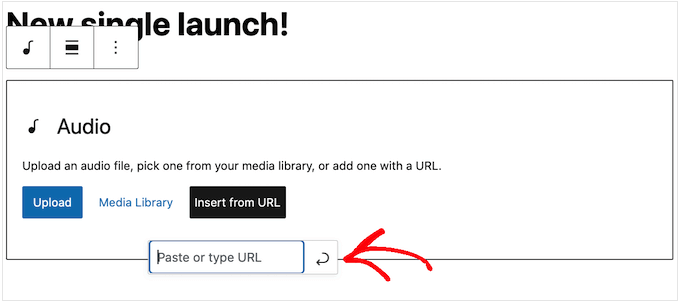
Agora você pode inserir o URL do clipe de áudio que deseja incorporar ao seu blog WordPress.
Normalmente, você só precisa visitar a música ou o áudio que deseja incorporar e abrir as configurações de 'Compartilhar'.
Depois disso, você pode copiar o URL fornecido.
Como exemplo, vamos ver como você pode incorporar qualquer música do Spotify em seu site. Para começar, encontre a música ou lista de reprodução que deseja adicionar ao seu site WordPress.
Depois, é só clicar nos três pontinhos que o Spotify mostra ao lado da playlist ou música.
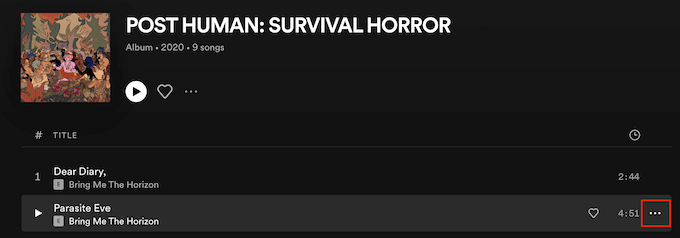
Depois de fazer isso, clique em Compartilhar »Copiar link da música .
Para adicionar o áudio a um widget de reprodutor de música, basta colar o link no bloco Áudio.
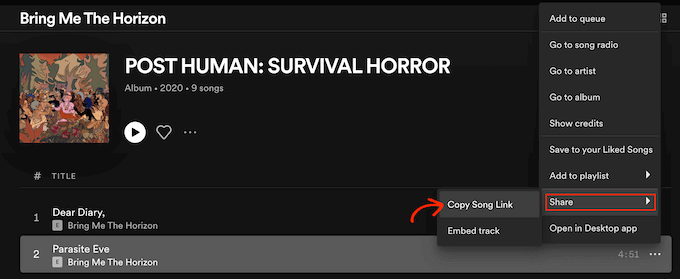
Em nosso exemplo do Spotify, o WordPress transformará o bloco de áudio em um bloco do Spotify. Essa mudança acontece automaticamente, então não é algo com que você precise se preocupar.

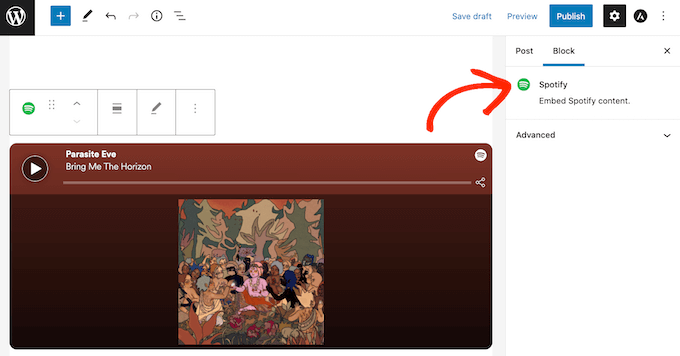
Depois de adicionar um arquivo de áudio, você pode clicar no bloco de áudio para ver quais configurações você pode definir para esse bloco.
As configurações que você vê podem variar dependendo se você carregou um arquivo de áudio ou incorporou uma visualização de um site de terceiros. Por exemplo, muitas vezes você pode definir o áudio para reprodução automática clicando na opção 'Reprodução automática'.
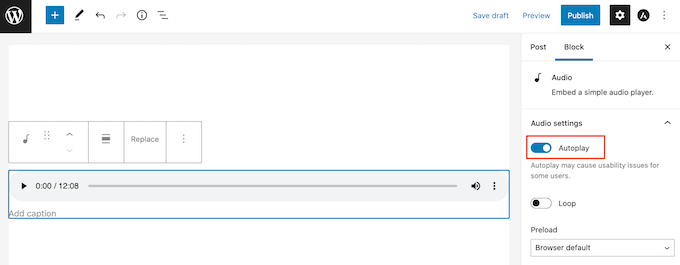
A maioria dessas configurações é autoexplicativa, por isso é uma boa ideia passar algum tempo experimentando as diferentes configurações para ver o que funciona melhor para o seu site.
Quando estiver satisfeito com a configuração do bloco, você pode atualizar ou publicar a página.
Agora, se você visitar a página em seu site, verá o player de áudio ao vivo. Você também pode ouvir o áudio usando os botões de controle de reprodução do bloco.
Método 2. Como adicionar um widget de reprodutor de música de áudio usando um plug-in (mais personalizável)
O bloco de áudio integrado do WordPress é uma maneira rápida e fácil de criar um reprodutor de áudio simples. No entanto, ele tem seus limites, principalmente quando se trata de personalizar o player e a experiência de reprodução.
Também não há um local central onde você possa gerenciar seus players de áudio. Isso significa que você não pode usar o mesmo player várias vezes em seu site.
Se você deseja recursos mais avançados e players de áudio reutilizáveis, recomendamos o Html5 Audio Player. Este plug-in pode reproduzir qualquer arquivo mp3, .wav ou .ogg.
O plug-in só pode reproduzir um arquivo de áudio por player. No entanto, você pode criar quantos reprodutores de áudio quiser para poder reproduzir muitas faixas diferentes em seu site.
Você pode até adicionar vários reprodutores de áudio à mesma página.
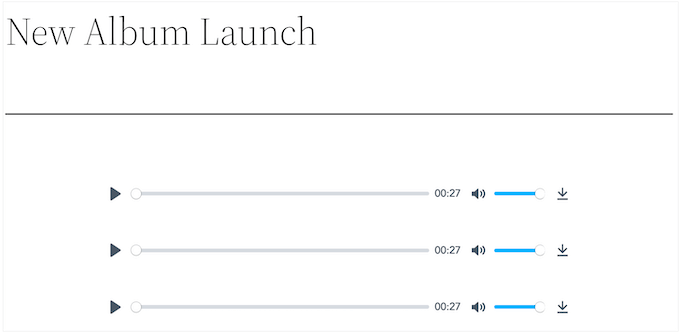
Primeiro, você precisará instalar e ativar o plugin. Se precisar de ajuda, consulte nosso guia sobre como instalar um plug-in do WordPress.
Após a ativação, você está pronto para criar seu primeiro player de áudio acessando Html5 Audio Player » Html5 Audio Player .
Aqui, vá em frente e clique no botão 'Adicionar reprodutor de áudio'.
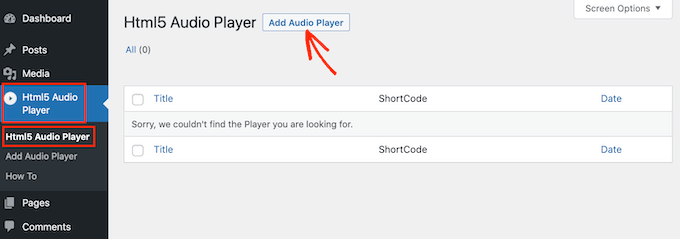
Para começar, digite um nome para o reprodutor de áudio no campo que mostra 'Adicionar título'.
Isso é apenas para sua referência, para que você possa usar qualquer título que desejar.
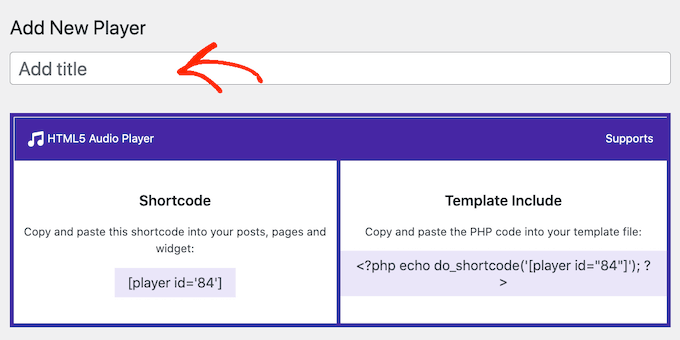
Depois de fazer isso, vá até a seção 'Configuração do jogador'.
Aqui, você pode adicionar um arquivo de áudio ao player clicando no botão 'Adicionar áudio'.
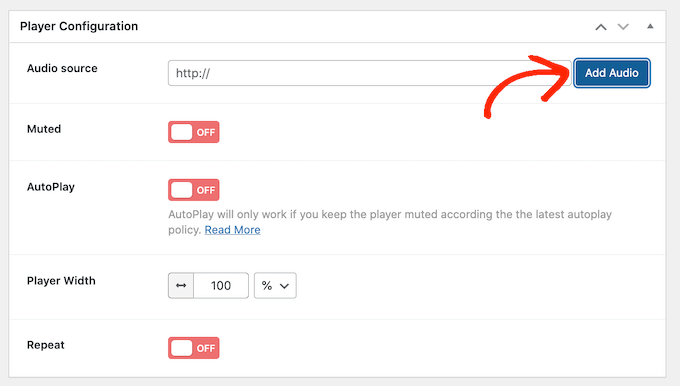
Agora você pode selecionar qualquer arquivo de áudio da biblioteca de mídia ou fazer upload de um arquivo do seu computador.
Depois de escolher um arquivo, você está pronto para personalizar o reprodutor de áudio. Por padrão, basta o visitante clicar no botão Play e o áudio começará a tocar com o volume já alto.
É assim que a maioria dos visitantes espera que um reprodutor de áudio atue, portanto, você normalmente desejará usar essas configurações padrão.
Também existem opções para silenciar o áudio por padrão, reprodução automática, repetição e muito mais.
Quando estiver satisfeito com a configuração do player, role até o topo da tela e clique no botão 'Salvar'.

Em seguida, você pode adicionar o reprodutor de áudio ao seu site usando o shortcode ou o bloco HTML5 Audio Player.
O bloco é o método mais fácil. No entanto, se você quiser colocar o player usando o shortcode, encontrará o código na parte superior da tela.
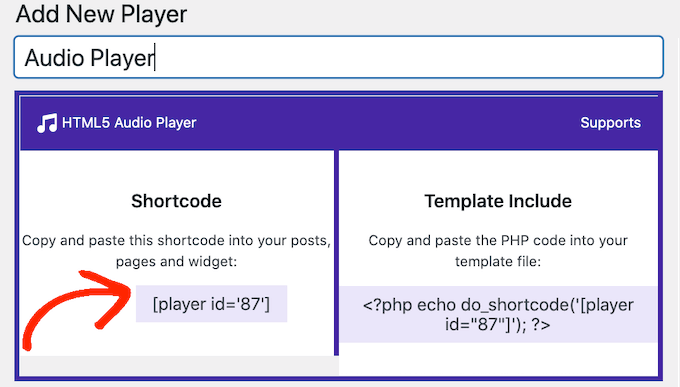
Para mais detalhes sobre como colocar o shortcode, você pode ver nosso guia sobre como adicionar um shortcode no WordPress.
Para adicionar o reprodutor de música de áudio usando um bloco, abra qualquer página ou postagem. Agora você pode clicar no botão +.
No pop-up que aparece, digite 'HTML5 Audio Player' para encontrar o bloco certo. Depois de clicar no bloco 'HTML5 Audio Player – Inserir', ele será adicionado à sua página.
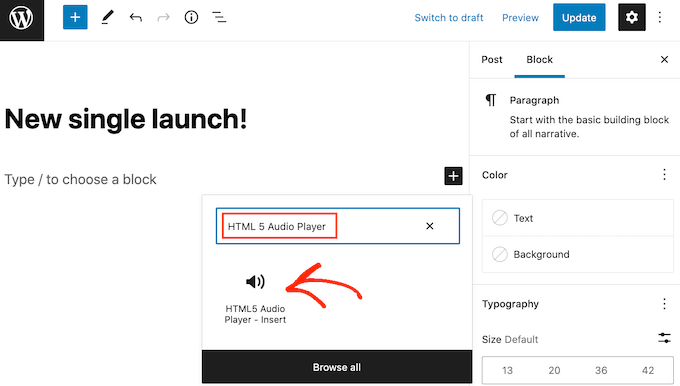
Em seguida, abra o menu suspenso que mostra 'Selecionar um player' para ver uma lista de todos os players de áudio que você criou.
Agora você pode clicar em um reprodutor de áudio para adicioná-lo à página ou postagem.
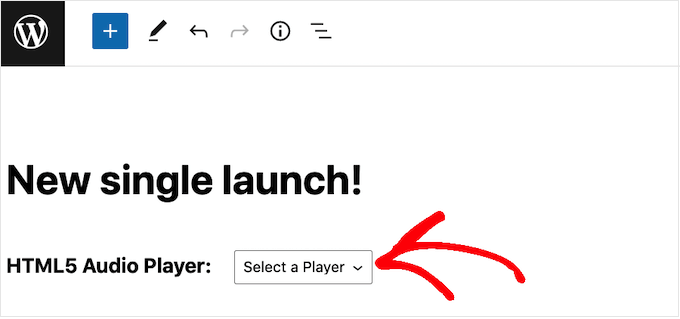
O editor de páginas do WordPress não mostra o reprodutor de áudio.
No entanto, se você clicar no botão Visualizar, poderá ver como o player aparecerá para as pessoas que visitam seu site. Você pode até ouvir o áudio e testar os diferentes botões de reprodução.
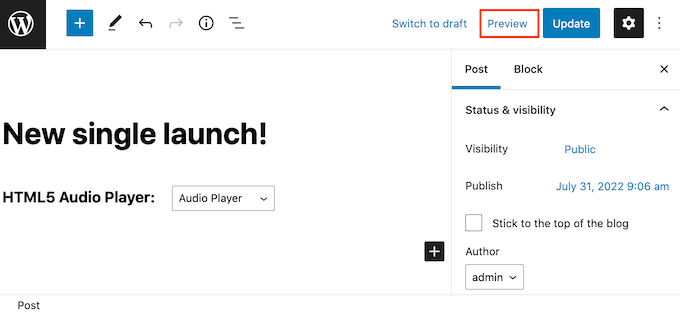
Quando estiver satisfeito com a aparência e o funcionamento do reprodutor de áudio, você poderá atualizar ou publicar a página.
Agora, se você visitar esta página em seu site WordPress, verá o reprodutor de áudio ao vivo.
Deseja adicionar outras faixas de áudio ao seu site? Então você pode simplesmente seguir o processo descrito acima para criar mais players de áudio e adicioná-los ao seu site WordPress.
Esperamos que este artigo tenha ajudado você a aprender como adicionar um widget de player de áudio no WordPress. Você também pode consultar nosso guia sobre o melhor software de notificação por push da Web e como criar um boletim informativo por e-mail.
Se você gostou deste artigo, assine nosso canal do YouTube para tutoriais em vídeo do WordPress. Você também pode nos encontrar no Twitter e no Facebook.
